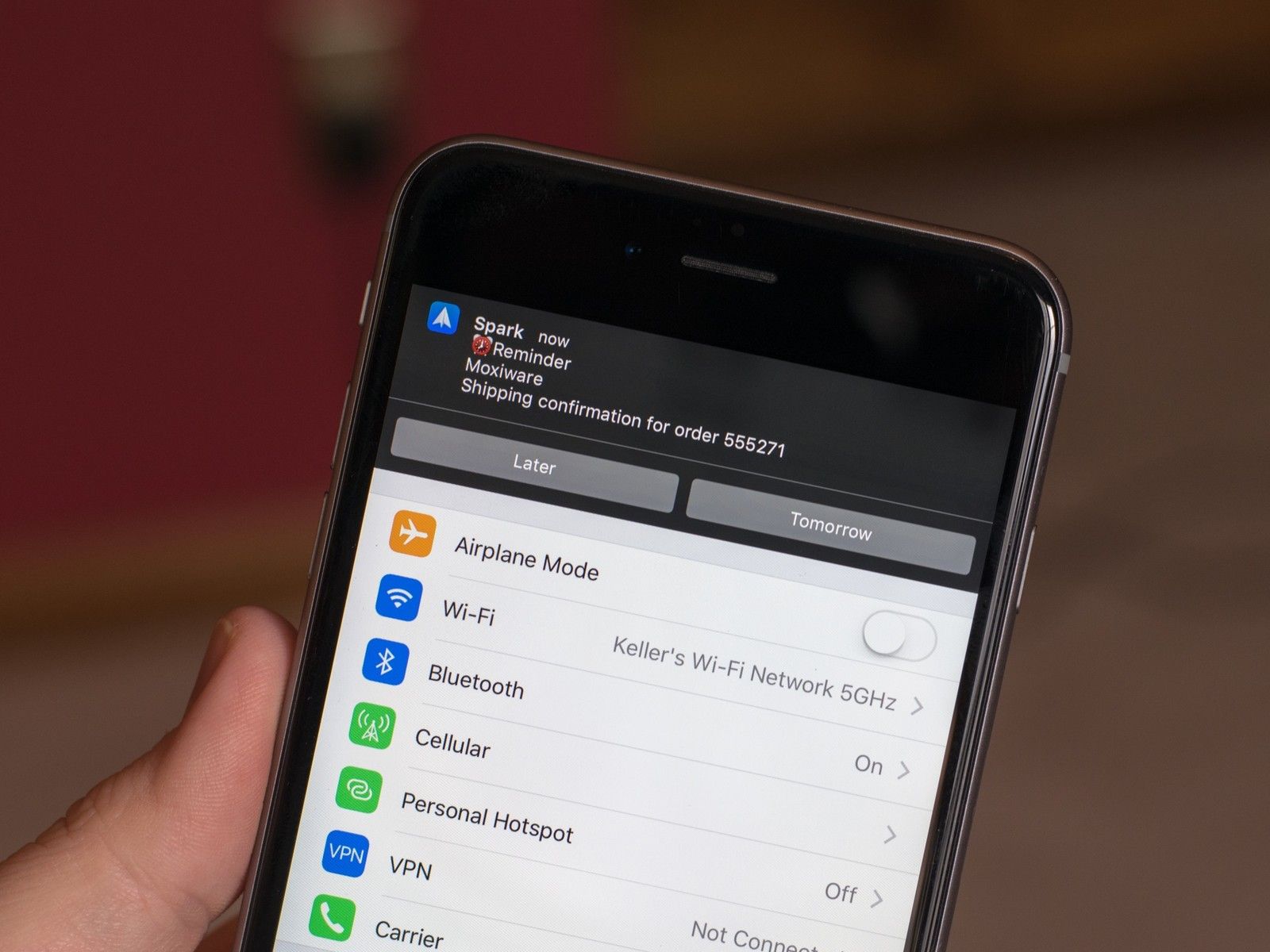
Если вы только что получили новый iPhone или iPad, значит, у вас есть Центр уведомлений. Это попытка Apple навести порядок и здравомыслие для множества тревог, предупреждений, сообщений, звонков, объявлений и игровых задач, которые заполняют нашу повседневную жизнь. Но сначала вам может понадобиться навести порядок и здравомыслие в самом Центре Уведомлений. Вот как!
Как получить доступ к Центру уведомлений на iPhone и iPad, а также на iPod touch
Вы можете получить доступ к Центру уведомлений в любое время на своем iPhone или iPad, просто проведя пальцем вниз от верхней части экрана.
- Поместите палец поверх экрана.
Проведите пальцем по экрану
![поместите палец вверху экрана и перетащите вниз]()
Центр уведомлений можно открыть с экрана блокировки, с любого главного экрана и из любого приложения.
Если вы находитесь в полноэкранном приложении — игре, видео и т. Д. — при первом нажатии вы увидите небольшую вкладку со стрелкой. Это предотвратит случайный срыв Центра уведомлений и разрушение вашей игры или шоу. Если вы действительно хотите Центр уведомлений, просто коснитесь этой стрелки и снова потяните вниз.
Как использовать уведомления экрана блокировки на iPhone и iPad
Экран блокировки — это то, что вы видите при первом пробуждении iPhone или iPad нажатием кнопки «Домой» или «Режим сна / Пробуждение». Если ваш телефон спит, он также загорается при поступлении уведомления. Уведомления на экране блокировки также могут перенаправить вас прямо в приложение или конкретное сообщение, о котором они вас предупреждают. Вот как это сделать:
- Нажмите на Уведомления Вкладка.
- Коснуться уведомление на который вы хотите ответить.
Если у вас включен Touch ID, положите палец на кнопку «Домой», чтобы разблокировать устройство, или введите код доступа, чтобы разблокировать устройство.
![нажмите на уведомления, нажмите на уведомление, на которое вы хотите ответить, введите код разблокировки]()
Как только вы разблокируете свой телефон, вы будете в соответствующем приложении, чтобы ответить на уведомление:
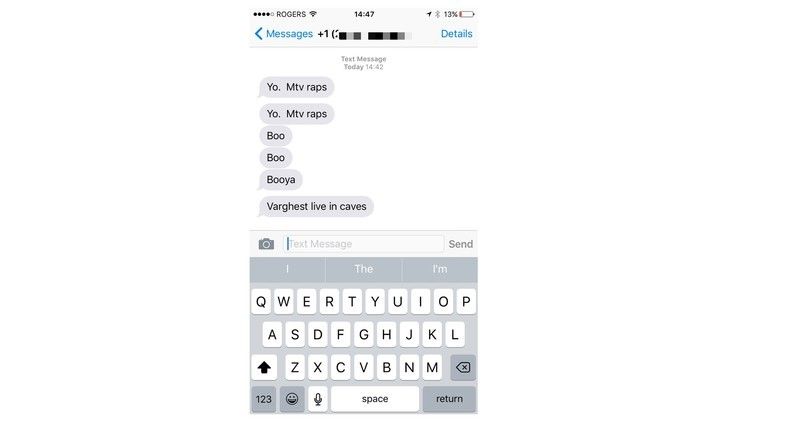
Как отключить Центр уведомлений на экране блокировки для iPhone и iPad
Если вы не хотите видеть Центр уведомлений на экране блокировки вашего iPhone или iPad, вы можете отключить его и просто иметь свои обои и симпатичные маленькие часы. Вот как:
- Запустите Приложение настроек на вашем iPhone или iPad.
Нажмите на Touch ID Passcode.
![нажмите настройки, затем нажмите touch id и пароль]()
- Введите ваш Код доступа когда будет предложено продолжить.
Под Разрешить доступ при заблокированном разделе, очередь от варианты для сегодня а также Просмотр уведомлений.
![введите пароль, затем отключите сегодня и просмотр уведомлений]()
Теперь вы больше не сможете проводить пальцем вниз, чтобы получить доступ к Центру уведомлений на экране блокировки. Если вы все еще хотите видеть предстоящие события своего дня и получать доступ к установленным виджетам приложений, вы всегда можете оставить «Сегодняшний вид» включенным. В качестве альтернативы, вы можете отключить только Сегодняшний просмотр и по-прежнему иметь доступ к вашим уведомлениям на экране блокировки.
IOS
Оцените статью!
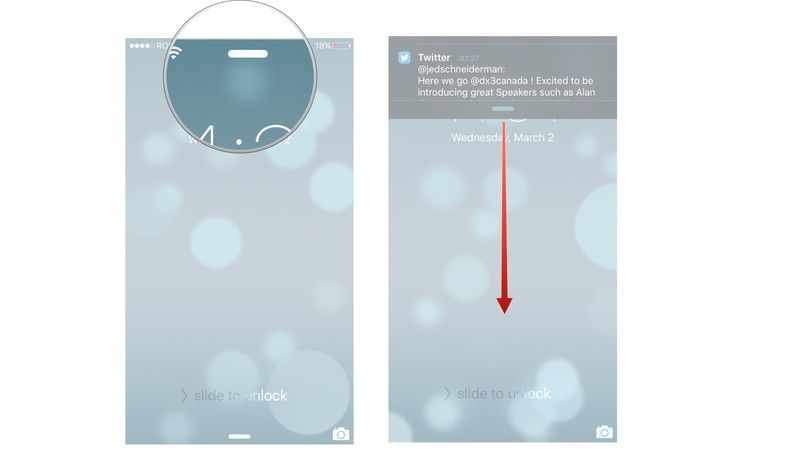
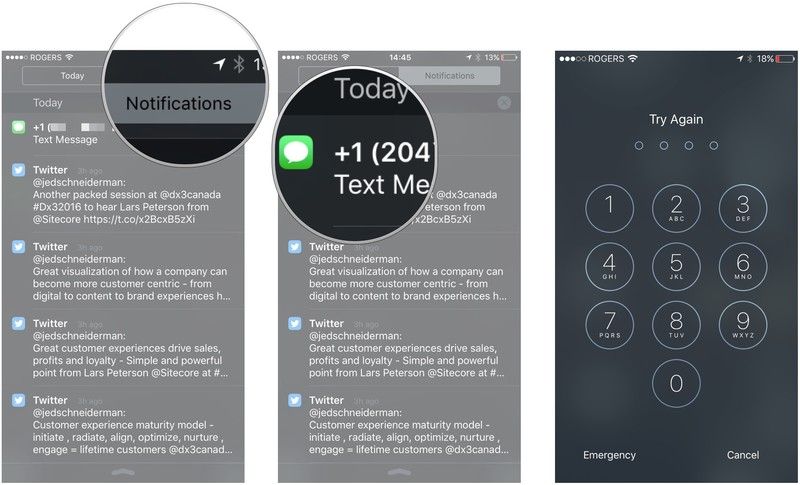
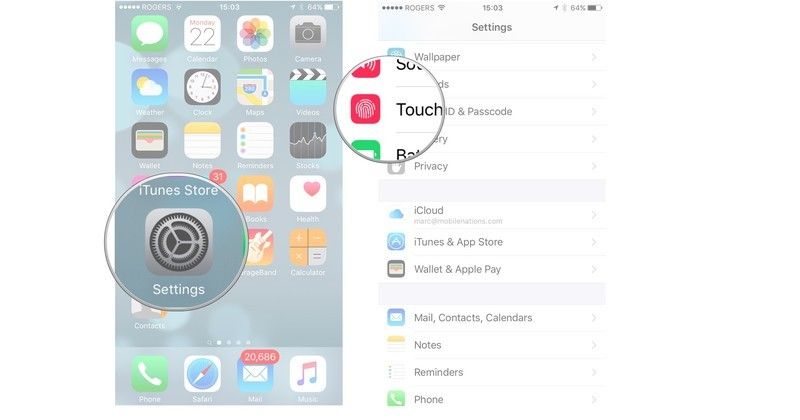
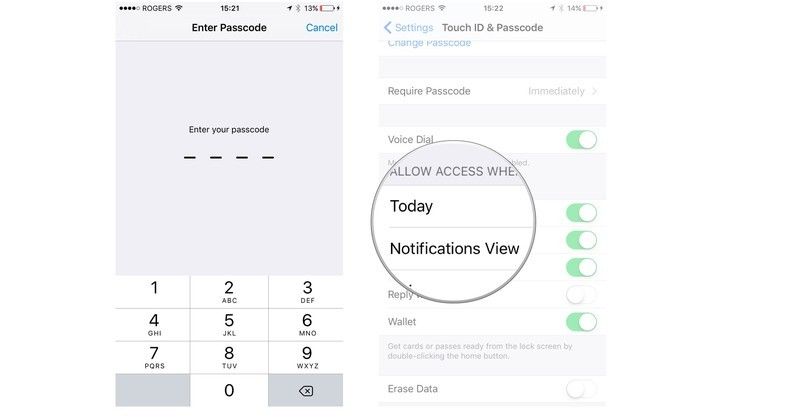
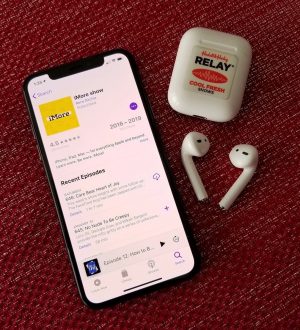


Отправляя сообщение, Вы разрешаете сбор и обработку персональных данных. Политика конфиденциальности.